excel中如何把数据变成货币格式
在excel2010中显示表示的货币的数值,怎样才能正确显示最标准的样式呢?这是今天在刚看到一位朋友咨询我的问题,为此就把这个问题与大家一同分享下。其实,货币数字格式仅适用于Excel2010单元格中的数据为货币数字的情况,设置为货币数字格式的单元格中将添加指定的货币符号,也是我们日常比较常见的操作,具体步骤如下所述:
第1步,打开Excel2010工作簿窗口,选中需要设置货币数字格式的单元格。然后右键单击选中的单元格,在打开的快捷菜单中选择“设置单元格格式”命令,如图1所示。

第2步,打开Excel“设置单元格格式”对话框,切换到“数字”选项卡。在“分类”列表中选中“货币”选项,在右侧的“小数位数”微调框中设置小数位数(默认为2位),并根据实际需要在“货币符号”下拉列表中选择货币符号种类(货币符号列表中含有390种不同国家和地区的货币符号),然后在“负数”列表框中选择负数的表示类型。设置完毕单击“确定”按钮,如图2所示。

添加货币符号的货币数字如图3所示。

如果要将数字显示为货币值,则必须将这些数字设置为货币格式。为此,您可以向需要设置格式的单元格应用货币或会计专用数字格式。上文中,就图文结合的详细说明了这一常见操作的具体方法,经常要用到表格的朋友,就赶紧把这一方法学会吧。
(责任编辑:课件基地)



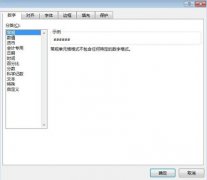 Excel中出现####错误如何
Excel中出现####错误如何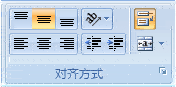 Excel中如何拆分单元格
Excel中如何拆分单元格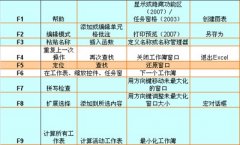 Excel常见快捷键及功能键
Excel常见快捷键及功能键 excel中如何把数据变成货
excel中如何把数据变成货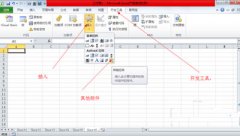 如何使用excel制作条形码
如何使用excel制作条形码 excel如何设置指定区域打
excel如何设置指定区域打
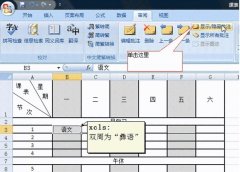 excel批注如何隐
excel批注如何隐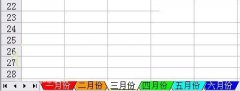 Excel中如何快速
Excel中如何快速 如何使用excel制
如何使用excel制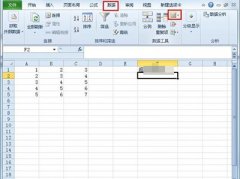 如何限制Excel单
如何限制Excel单